किसी दस्तावेज़ में खाली पन्ने संपादकों या संभावित नियोक्ताओं पर अव्यवसायिक प्रभाव डाल सकते हैं। Microsoft Word किसी दस्तावेज़ में रिक्त पृष्ठ बनाने के लिए जाना जाता है, इसलिए आपको जब भी संभव हो उन्हें हटाना सुनिश्चित करना चाहिए। आपके लिए सौभाग्य की बात है कि हम आपको कुछ ही चरणों में वर्ड में किसी पेज को हटाने का तरीका दिखा सकते हैं। क्या आपको टेक्स्ट और ग्राफ़िक्स वाले किसी पृष्ठ को हटाने की भी आवश्यकता है, हमारे गाइड में उसके लिए भी निर्देश शामिल हैं।
अंतर्वस्तु
- वर्ड में सामग्री वाले पेज को कैसे हटाएं
- वर्ड में खाली पेज को कैसे डिलीट करें
वर्ड में सामग्री वाले पेज को कैसे हटाएं
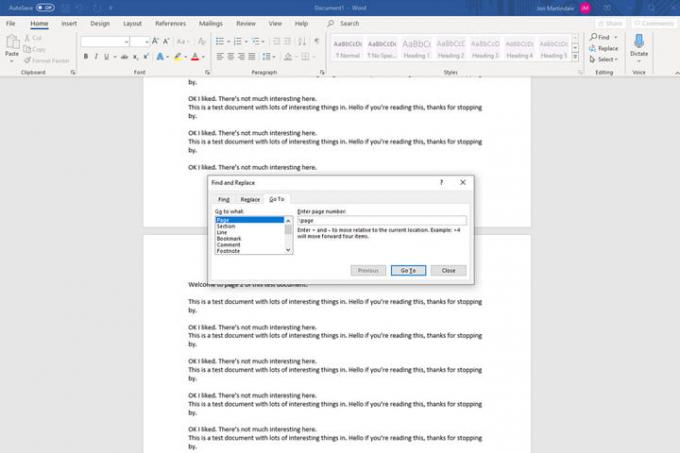
चरण 1: वह पृष्ठ चुनें जिसे आप हटाना चाहते हैं
किसी पृष्ठ को हटाने में पहला कदम यह सुनिश्चित करना है कि वह चयनित है। आखिरी चीज जो आप करना चाहते हैं वह गलत को हटाना है। या तो पृष्ठ पर स्क्रॉल करें या इसका उपयोग करें के लिए जाओ समारोह (Ctrl + G विंडोज़ में, विकल्प + सीएमडी + जी मैकओएस में)।
जब आपको पेज मिल जाए, तो उसे चुनने के लिए उस पर कहीं भी क्लिक या टैप करें।
चरण 2: संपूर्ण पृष्ठ का चयन करें
ऐसा लग सकता है कि आपने यह चरण पहले ही कर लिया है, लेकिन ऐसा इसलिए है ताकि Word को पता चले कि आप पूरे पृष्ठ को हटाना चाहते हैं, न कि केवल उस पर मौजूद कुछ सामग्री को। खोलें
के लिए जाओ समारोह (Ctrl + G, या विकल्प + सीएमडी + जी यदि आप मैक पर हैं) और टाइप करें पृष्ठ में पेज नंबर दर्ज करें डिब्बा। फिर चुनें के लिए जाओ (या दबाएँ प्रवेश करना आपके कीबोर्ड पर) के बाद बंद करना.चरण 3: पृष्ठ हटाएँ
माइक्रोसॉफ्ट वर्ड में कोई समर्पित पेज डिलीट टूल नहीं है, लेकिन अब जब हमने पूरा पेज चुन लिया है, तो हम इसे बहुत आसानी से हटा सकते हैं। दोबारा जांचें कि आपने वह संपूर्ण पृष्ठ चुना है जिसे आप हटाना चाहते हैं, और फिर दबाएं मिटाना चाबी।
वर्ड में खाली पेज को कैसे डिलीट करें
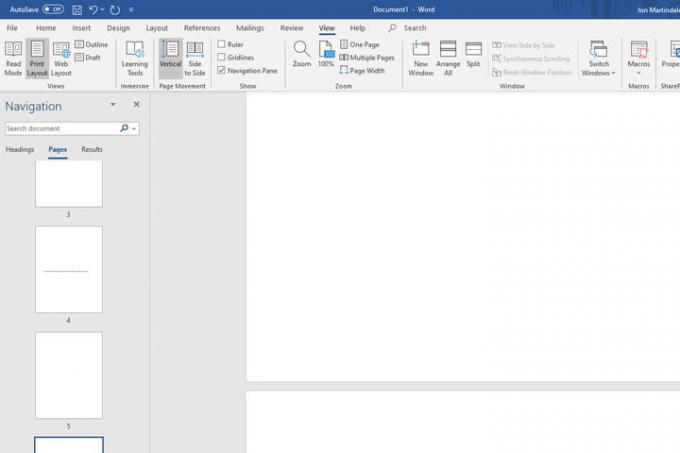
अधिकांश पाठ संपादकों, जिनमें वर्ड भी शामिल है, को आपके दस्तावेज़ के अंत में बिना किसी कारण के रिक्त पृष्ठ बनाने की आदत होती है। इससे पहले कि आप इसे अपने बॉस को भेजें, उन्हें हटा दें (यहां है)। यदि आपने ऐसा नहीं किया तो इसे कैसे याद करें) या प्रिंटर आमतौर पर एक अच्छा विचार है। प्रक्रिया को यथासंभव तेज़ बनाने के लिए, आप कुछ त्वरित तरीकों का उपयोग कर सकते हैं।
स्टेप 1: रिक्त पृष्ठ ढूंढने के लिए, खोलें मार्गदर्शन फलक. आप चयन करके ऐसा कर सकते हैं देखना शीर्ष मेनू से और सुनिश्चित करें कि नौवाहन फलक बॉक्स टिक कर दिया गया है. इससे बाईं ओर एक नया कॉलम खुल जाएगा, जिसमें आपके दस्तावेज़ के सभी पृष्ठ दिखेंगे। यदि ऐसा नहीं होता है, तो चयन करना सुनिश्चित करें पृष्ठों इसमें टैब करें.
चरण दो: आप जिस रिक्त पृष्ठ को हटाना चाहते हैं उसे ढूंढने के लिए सूची में स्क्रॉल करें। एक चुनें और सीधे उस पर जाने के लिए उस पर डबल क्लिक करें या टैप करें।
चरण 3: पकड़ Ctrl + Shift + 8 विंडोज़ पर या कमांड + 8 यदि आप पैराग्राफ़ मार्करों को दृश्यमान बनाने के लिए Mac का उपयोग कर रहे हैं।
चरण 4: पैराग्राफ मार्करों को क्लिक करके और खींचकर चुनें, या तीर कुंजियों का उपयोग करें और दबाकर रखें बदलाव चाबी। आप दबाकर पैराग्राफ मार्करों को हटा सकते हैं मिटाना कुंजी, लेकिन इससे रिक्त पृष्ठ भी पूरी तरह से बंद हो जाएगा।
यदि आपको लगता है कि आप बाद में उनका दोबारा उपयोग करेंगे तो आप पैराग्राफ मार्करों को अपने दस्तावेज़ के नीचे रख सकते हैं। जब आप अपने पैराग्राफ मार्करों के लिए उचित स्थान पर पहुंच जाते हैं, तो आप फ़ॉन्ट आकार को बढ़ाकर या घटाकर उन्हें बदल सकते हैं। पर क्लिक करें घर टैब करें और "1" डालें फ़ॉन्ट आकार बॉक्स, और दबाएँ प्रवेश करना आकार में लॉक करने के लिए. सभी आवश्यक परिवर्तन करने के बाद, आप पैराग्राफ मार्करों को फिर से दबाकर छिपा सकते हैं Ctrl + Shift + 8 विंडोज़ पर या कमांड + 8 एक मैक पर.
संपादकों की सिफ़ारिशें
- सबसे आम Microsoft Teams समस्याएँ, और उन्हें कैसे ठीक करें
- मुफ़्त में AI इमेज जेनरेट करने के लिए बिंग इमेज क्रिएटर का उपयोग कैसे करें
- यहां ChatGPT-4 का पहला सार्वजनिक डेमो दोबारा देखने का तरीका बताया गया है
- विंडोज़ 11 महीनों से इंटेल ग्राफ़िक्स के साथ समस्याएँ पैदा कर रहा है, और किसी ने एक शब्द भी नहीं कहा
- माइक्रोसॉफ्ट वर्ड बनाम गूगल डॉक्स
अपनी जीवनशैली को उन्नत करेंडिजिटल ट्रेंड्स पाठकों को सभी नवीनतम समाचारों, मजेदार उत्पाद समीक्षाओं, व्यावहारिक संपादकीय और एक तरह की अनूठी झलक के साथ तकनीक की तेज़ गति वाली दुनिया पर नज़र रखने में मदद करता है।




